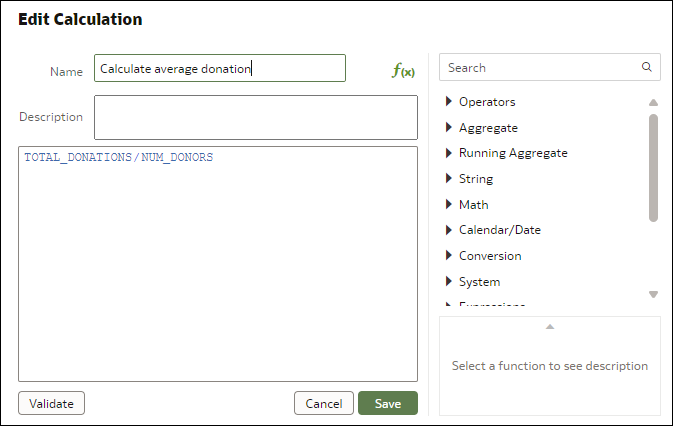Начало работы с расчетами
Расчеты позволяют создавать артефакты, которые можно повторно использовать для улучшения аналитического контента. Например, можно рассчитать скользящее среднее a или объединить два текстовых поля.
С помощью расчетов можно создавать агрегаты, строки, математические функции, даты, фильтры, аналитику и пространственные функции. Полный список поддерживаемых функций см. в разделе "Функции".
- Расчеты позволяют создавать элементы данных на основе различных выражений и функций. Например, можно объединять текст, создавать кластеры или выбросы, вычислять медианные значения.
- Групповые расчеты позволяют разбивать данные по категориям для упрощения анализа. Например, можно создать категории должностей, такие как "Руководители", "Специалисты по продажам", "Технические специалисты", "Поддержка", чтобы назначать названия должностей этим категориям и составлять по ним отчеты.
Работа с расчетами
Создаваемые расчеты по умолчанию хранятся в области "Мои расчеты" в рабочей книге, в которой они создаются.
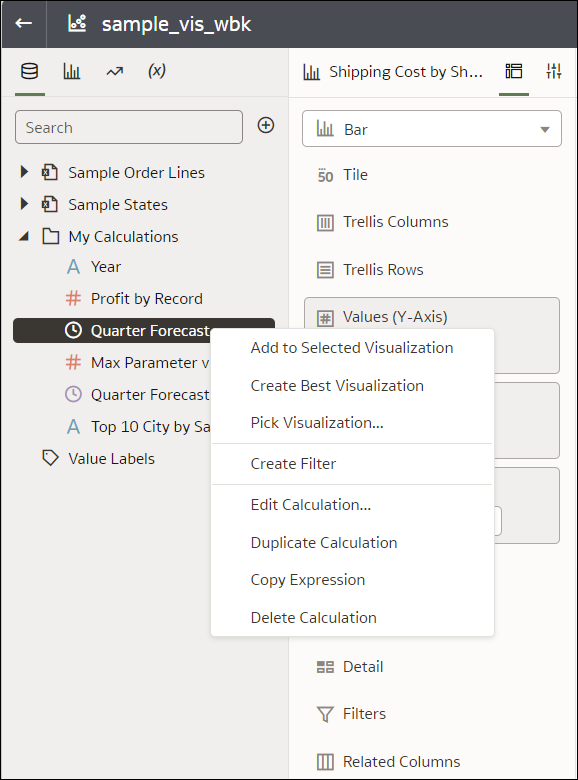
.png
Можно упорядочить расчеты, создав несколько уровней подпапок в области Мои расчеты на панели данных. См. раздел "Создание папки для хранения расчетов в рабочей книге".
| Параметр | Использовать этот параметр для |
|---|---|
| Добавить в выбранную визуализацию | Добавьте расчет к визуализациям на отображаемых в данный момент холстах. |
| Копирование расширенного выражения | (Отображается, когда расчет ссылается на другой расчет, другое название – вложенный расчет) Скопируйте выражение, которое образуется при рекурсивной замене ссылающихся расчетов их исходными выражениями. Другими словами, вложенные выражения копируются, заменяя имя вложенного расчета. |
| Копирование выражения | Просмотрите и скопируйте внутренний код SQL, используемый в расчете. Если один расчет ссылается на другой, вложенные выражения не копируются. |
| Создание лучшей визуализации | Oracle Analytics создаст визуализацию с использованием оптимального стиля для имеющихся данных. |
| Создать расчет | Добавьте расчет в рабочую книгу. |
| Создать групповой расчет | Добавьте групповой расчет в рабочую книгу. |
| Создание фильтра | Отфильтруйте рабочую книгу или визуализацию, использующую расчет. |
| Создать папку | Создайте в выбранной папке подпапки для систематизации расчетов. После этого можно перетащить существующие расчеты в подпапки. |
| Удаление расчета | Удалите расчет из рабочей книги. |
| Удалить папку | Удалите папку из рабочей книги. Удалить можно только пустые папки. |
| Дублирование расчета | Создайте редактируемую копию расчета. |
| Редактирование расчета | Обновите расчет. |
| Выбор визуализации | Добавьте визуализацию на холст, используя стиль визуализации, выбранный из списка подходящих стилей. |
| Переименовать папку | Измените имя папки. |
Добавление комментариев к расчетам ЛЮБОЕ ИСПРАВЛЕНИЕ ВЫПУСКА ДЛЯ 38200321 – OAC И OAS DOC ENHANCE: КАК ДОБАВИТЬ КОММЕНТАРИИ В РАСЧЕТЫ
В построителе выражений можно добавлять аннотации к вычислениям с комментариями в кавычках для описания логики расчета, доступности, управления изменениями, истории и т. д. Пример:
Sum( Sales ) /* Comment! */